
මෙම ලිපියෙන්, මෙම පණිවිඩය ඉවත් කර යැන්ඩර්ගේ සාමාන්ය පිටුව නැවත ලබා දෙන්නේ කෙසේදැයි අපි මෙම ලිපියෙන් සලකා බලමු.
එය කුමක්ද සහ යැන්ඩෙක්ස් එසේ ලියන්නේ ඇයි?
පළමුවෙන්ම, ඔබ දකින පිටුව කිසිසේත් Yandex වෙබ් අඩවියේ නොවන බව ඔබ්සෙන්ටෙක්ස් වෙබ් අඩවියේ නැති බව, එකම නිර්මාණයක් පමණක් ඔබව නොමඟ යැවීමට භාවිතා කරයි. එම. වෛරස් කෘතියේ සාරය වන්නේ ජනප්රිය වෙබ් අඩවි ඉල්ලා සිටීම (අපගේ නඩුවේ, යැන්ඩෙක්ස්), එය සැබෑ පිටුවක් පෙන්වන විට, එය සැබෑ පිටුවක් විදහා දක්වයි, නමුත් තතුබෑම් වෙබ් අඩවියේ ඔබව පරිවර්තනය කරයි. පංතියේ ළමයින් සහ වෙනත් සමාජ ජාල විවෘත නොවන විට සමාන දෙයක් සිදුවන අතර ඔබට කෙටි පණිවුඩ යැවීමට හෝ ඔබගේ දුරකථන අංකය ඇතුළත් කිරීමට ඔබෙන් ඉල්ලා සිටී.
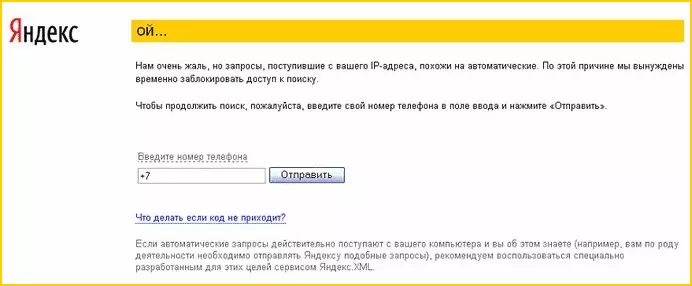
ඔබගේ IP ලිපිනයෙන් ලැබුණු ඉල්ලීම් ස්වයංක්රීයව සමාන වේ
YODY හි පිටුව සවි කරන්නේ කෙසේද?
දැන් මෙම තත්වය නිවැරදි කර වෛරසය ඉවත් කරන්නේ කෙසේද යන්න ගැන. මෙම ක්රමය දැනටමත් ලිපි අඩවි සහ පිටු වල විස්තර කර ඇති තැනැත්තාට බෙහෙවින් සමාන ය. ස්කයිප් ක්රියා නොකරයි.
ඉතින්, යැන්ඩෙක්ස් ඔහ් ලියන නම්, අපි පහත සඳහන් ක්රියාවන් කරමු:
- ඒ සඳහා රෙජිස්ට්රි කතුවරයා ධාවනය කරන්න, ඒ සඳහා වින් + ආර් බොත්තම් මුද්රණය කර රෙගුලාට් අණට පිවිසෙන්න.

- HKEY_LOCAL_MACHINE \ මෘදුකාංගය \ මයික්රොසොෆ්ට් \ වින්ඩෝස් එන්.ටී \ වරණීය \ වින්ඩෝස් රෙජිස්ට්රි
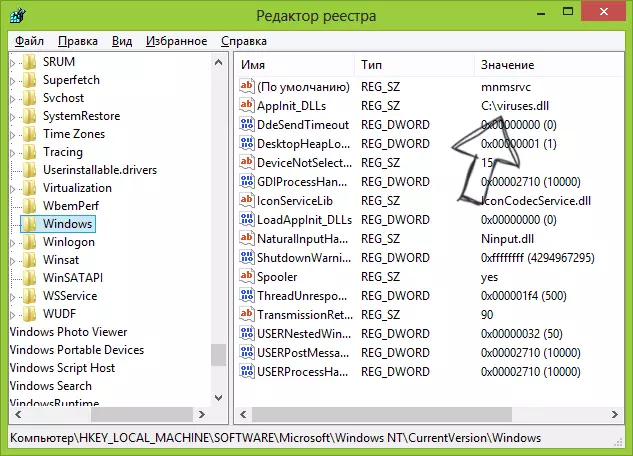
- Appinittit_dlls පරාමිතිය සහ එහි වටිනාකම කෙරෙහි අවධානය යොමු කරන්න - දකුණු මූසික බොත්තම සමඟ එය මත ක්ලික් කරන්න, "වෙනස් කරන්න" තෝරන්න, එහි සඳහන් dll පුස්තකාලයට යන මාර්ගය ඉවත් කරන්න. අනාගතයේදී එය ඉවත් කිරීමට ගොනුවේ පිහිටීම මතක තබා ගන්න.
- වින්ඩෝස් කාර්ය උපලේඛකයා විවෘත කර සැලසුම්කරු පුස්තකාලයේ සක්රීය කාර්යයන් බලන්න - AppinInit_dls හි පුස්තකාලය සමඟ එකම ස්ථානය සහිත exe ගොනුවක් සහිත අයිතමයක් තිබිය යුතුය. මෙම කාර්යය මකන්න.
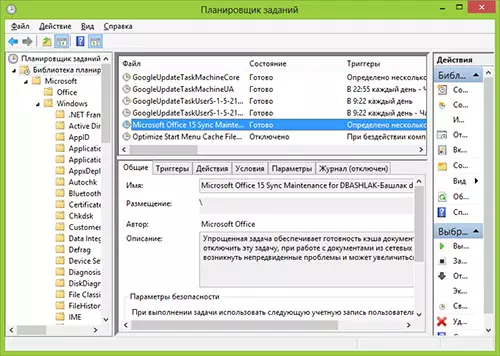
- ආරක්ෂිත ප්රකාරයේදී පරිගණකය වඩා හොඳින් නැවත ආරම්භ කරන්න.
- වෛරසය පිළිබඳ ලිපිගොනු දෙකක් මකන්න - ඩීඑල්එල් පුස්තකාලය සහ කාර්යයෙන් exe ගොනුව.
ඊට පසු, ඔබට දැනටමත් සුපුරුදු පරිදි පරිගණකය නැවත ආරම්භ කළ හැකි අතර, බොහෝ දුරට, ඔබ බ්රව්සරයේ Yandex විවෘත කිරීමට උත්සාහ කළහොත් එය සාර්ථකව විවෘත වේ.
වෙනත් ක්රමයක් - අව්ස් ප්රති-වයිරස උපයෝගීතාව භාවිතා කිරීම
පොදුවේ ගත් කල, පොදුවේ ගත් කල, කලින් යමෙක් වඩාත් පහසු සහ පැහැදිලි වනු ඇත. මෙය සිදු කිරීම සඳහා, ඔබට මෙතැනින් නොමිලේ බාගත කළ හැකි නිදහස් ප්රති-වයිරස උපයෝගිතා අවසරයක් අපට අවශ්ය වේ: http://z-olegal.com/secur/av/download.php
බාගත කිරීමෙන් පසු, සංරක්ෂිත, ආරම්භය, සහ ප්රධාන මෙනුවෙන් එය ඉවත් කරන්න, "PLISS අධ්යයනය" ක්ලික් කරන්න "පද්ධති අධ්යයනය" ක්ලික් කරන්න. ඊට පසු, ආරම්භක බොත්තම ඔබන්න, ඕනෑම සැකසුම් (එකම එකක්, වාර්තාව සුරැකිය යුතු ස්ථානය ඔබට නියම කළ යුතුය).
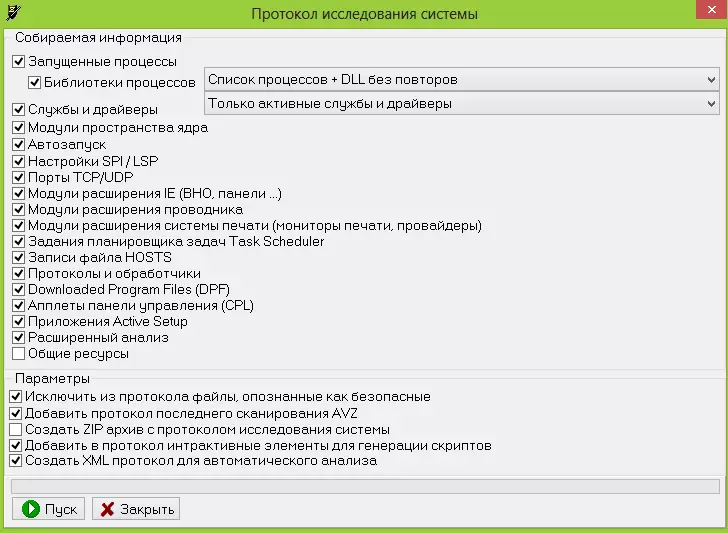
අවසාන වාර්තාවේ, අධ්යයනයෙන් පසු, "ඔටෝ ස්ටාර්ටාර්ට්" කොටස සොයාගෙන DLL ගොනුව සොයා ගන්න, එයින් විස්තරය Heyke_Local_machine \ මෘදුකාංගය \ මයික්රොසොෆ්ට් \ not \ conformation \ වින්ඩෝස්, Appinit_dlls පෙන්වයි. මෙම අයිතමයෙන්, ඔබ ගොනුවේ නම මතක තබා ගත යුතුය (පිටපත් කරන්න).

ASZ වාර්තාවේ අනිෂ්ට dll පුස්තකාලය
ඉන්පසු එය උපලේඛනගත පිරිවිතර වාර්තාවෙන් සොයාගෙන පෙර අයිතමයේ සිටම එකම ෆෝල්ඩරයේ පිහිටා ඇති exe ගොනුව සොයා ගන්න.
ඊට පසු, අව්ස් හි, "ගොනුව" - "ස්ක්රිප්ට් ධාවනය කරන්න" තෝරන්න සහ පහත අන්තර්ගතයට ස්ක්රිප්ට් ධාවනය කරන්න:
මකාදැමීම ආරම්භ කරන්න ('පළමු ස්ථානයේ සිට පුස්තකාල ඩීඑල්එල් වෙත යන මාර්ගය); Deletefile ('දෙවන ඡේදයෙන් oses to os to සඳහා මාර්ගය'); ක්රියාත්මක වන්නේ; Rebotwindows (සත්ය); අවසානය.මෙම පිටවීම ක්රියාත්මක කිරීමෙන් පසු, පරිගණකය ස්වයංක්රීයව නැවත ආරම්භ වන අතර යැන්ඩෙක්ස් ආරම්භ වන විට, "අනේ" පණිවිඩය තවදුරටත් නොපෙන්වයි.
උපදෙස් උපකාර කළා නම්, කරුණාකර එය පහත සමාජ ජාල වල බොත්තම් භාවිතා කරමින් අන් අය සමඟ බෙදා ගන්න.
